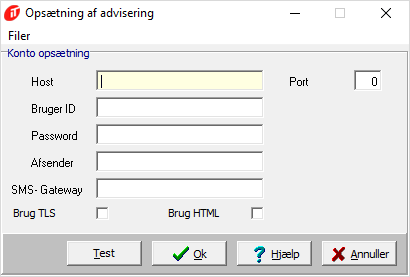
Adviseringer
Advisering i AciesOne er muligheden for at sende en adviserings-SMS eller -mail til udvalgte debitorer på en hurtig og enkel måde.
Der kan opsættes forskellige adviseringstekster som flettes med udvalgt information fra den enkelte ordre – f.eks. Ordrenummer, Debitornavn, Leveringsdato m.m. Herved kan der på en gang sendes mange adviseringer med den rette information til de ønskede debitorer.
For at funktionen Advisering kan benyttes, skal systemindstillingen for Advisering være aktiveret. Kontakt evt. Logodan for aktivering af funktionen.
Salgsoversigt via Advisering
Forudsætninger for brug af / opsætning af Advisering
Sende Salgsoversigt via Advisering
Batchafsendelse af ordreadvisering
Integration af Advisering (til XAL, Ordrebekræftelse, Følgeseddel)
Ordrehoved: Produktion og levering (F4)
Salgsoversigt via Advisering
Forudsætninger/Opsætning
Mailserver
Advisering i AciesOne kræver adgang til en mailserver samt en udbyder, der kan håndtere ”MailToSMS”.
I AciesOneBase under menupunktet Funktioner | Programindstillinger | Opsætning af advisering findes menupunktet til opsætning af mailserver og udbyder, der anvendes ved advisering.
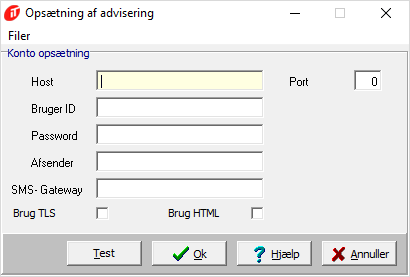
Ovenstående felter til opsætning er forklaret nedenfor i dette dokument: Mailserver opæstningsfelter
register: Debitor
På den enkelte debitor i debitorregisteret vælges, om adviseringen ønskes via SMS og/eller mail.

register: Advisering
I Adviseringsregisteret - Registervedligeholdelse | Diverse | Adviseringer - oprettes og vedligeholdes de adviseringstyper, der anvendes ved advisering via SMS og mail:
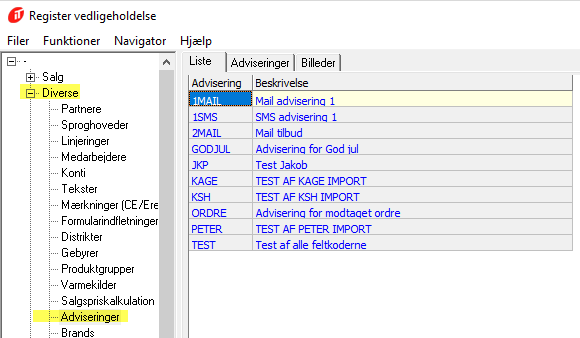

Advisering
Her oprettes første del af adviseringsregisternøglen som er en sammensat nøgle. Adviseringsnøglen anvendes senere til at udpege den advisering, der ønskes anvendt. Første del af nøglen kan have op til 8 tegn.
Beskrivelse
Her kan der tilføjes en beskrivende tekst til den nu oprettede adviseringstype.
E-mail emne
I feltet ”E-mail emne” oprettes den tekst, der ønskes indført i emnefeltet i den adviseringsmail, der sendes til kunden. I teksten kan der anvendes parametre til beskrivelse af det ønskede indhold i feltet mail emne. De parametre, der kan anvendes, er beskrevet under ”Opsætning af dokumenthåndtering”
E-mail tekst
I feltet ”E-mail tekst” oprettes den tekst, der skal være indholdet i den adviseringsmail, der sendes til kunden. I teksten kan der anvendes parametre til beskrivelse af det ønskede indhold i selve mailen. De parametre, der kan anvendes, er beskrevet under ”Opsætning af dokumenthåndtering”
SMS tekst
I feltet ”SMS tekst” oprettes den tekst, der skal være indholdet i den adviseringsmail, der sendes til kunden. I teksten kan der anvendes parametre til beskrivelse af det ønskede indhold i selve mailen. De parametre, der kan anvendes, er beskrevet under ”Opsætning af dokumenthåndtering”
Billede/Signatur
Tekstopsætning til advisering og mail kan indeholde signatur/billede. Husk at aktivere HTML i AciesOneBase under henholdsvis ”Opsætning af email” og ”Opsætning af advisering”. Ønsker man billeder, kan man gøre følgende:
Måden anses som at være den bedste, og den som er mest kompatibel med alle slags e-mail klienter og internetbrowsere.
Eksempel på opsætning af Mailserver

Mailserver opsætningsfelter
De respektive opsætningsfelter er forklaret her:
Host: Host adresse for mailserver - f.eks. virksomhedens Exchange server.
Port: Grundindstilling er 25, som bruges stort set overalt (SMTP-protokollen bruger som standard TCP-port nr. 25).
BrugerID: Brugernavn til mailserver (typisk det samme som i ens mail klient).
Password: Password til mailserver (typisk det samme som i ens mail klient).
Afsender: Afsender mailadressen. Ved afsendt mailadvisering, vil denne mailadresse fremgå som afsender mailadressen. Det er også denne mailadresse, der skal være registeret og godkendt hos SMS-gateway udbyderen.
SMS-gateway: Domæneadresse på den SMS-gateway tjeneste der bruges til formålet. VIGTIGT: Ved udfyldelse skal hele adressen skrives: ex. xyz@smsgwcompany.dk
Brug TLS – Brug HTML
TLS er en sikkerhedsprotokol der kan være krævet hos nogle mailudbydere og det kan derfor være nødvendigt at aktivere TLS ved at markere med et flueben i feltet ”Brug TLS”
Indeholder tekstopsætningen til mailen signatur/billede, skal der markeres med et flueben i feltet ”Brug HTML”
Menu - Filer – Gem/Hent
Husk at gemme opsætningen. De indtastede oplysninger gemmes i en opsætningsfil (FIRMAdvis.ini) i DATA mappen.
Test
Under Test knappen findes en test funktion, således at opsætningen kan testes direkte fra AciesOneBase.

For at teste en opsætning skal følgende felter være udfyldt:
Advis opsætning: Her vælges den type advisering der skal sendes. Adviseringstyperne oprettes i AciesOne under menupunktet Salg | Registre | Diverse | Adviseringer.
Ordrenr.: Her vælges det ordrenummer, angående hvilken der sendes advisering.
Tjekboks SMS Advisering: Hvis der sættes et flueben her, så sendes en SMS til det registrerede mobilnummer på ordrehovedet.
Tjekboks Mail Advisering: Hvis der sættes et flueben her, så sendes der en mail til den registrerede mailadresse på ordrehovedet.
Felterne: Emne, besked (hhv. Mail og SMS) udfyldes automatisk ud fra den valgte advis opsætning. Modtagerlisten kan frit redigeres, så der ikke sendes testadviseringer til en faktisk kunde.
Konverter feltkoder: Feltkoderne er parametre fra adviseringsopsætningen, og når der trykkes på knappen ”Konverter feltkoder”, så erstattet parametrene med de faktiske værdier fra ordrehovedet og viser de informationer i adviseringen, der sendes til mobilnummeret og mailadressen tilhørende den valgte ordre.
Send: Adviseringen er nu klar til afsendelse og for at sende en test advisering, trykkes der på "Send" knappen.
Sende Salgsoversigt via Advisering
I Salgsoversigten - som findes via menupunktet Salg | Udskrifter | Ordreudskrift | Prisoversigt - udvælges de debitorer, der skal have en advisering:
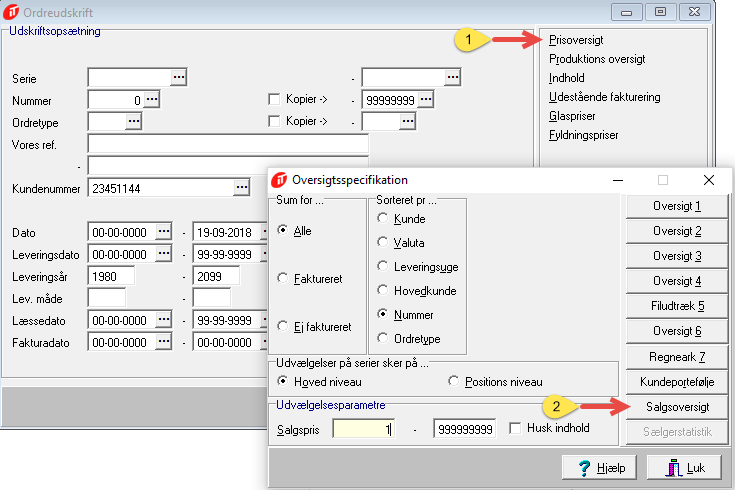
Batchafsendelse af Ordre advisering
Forudsætning
Debitor stamdata skal have udfyldt markering i SMS Advisering og/eller Mail advisering
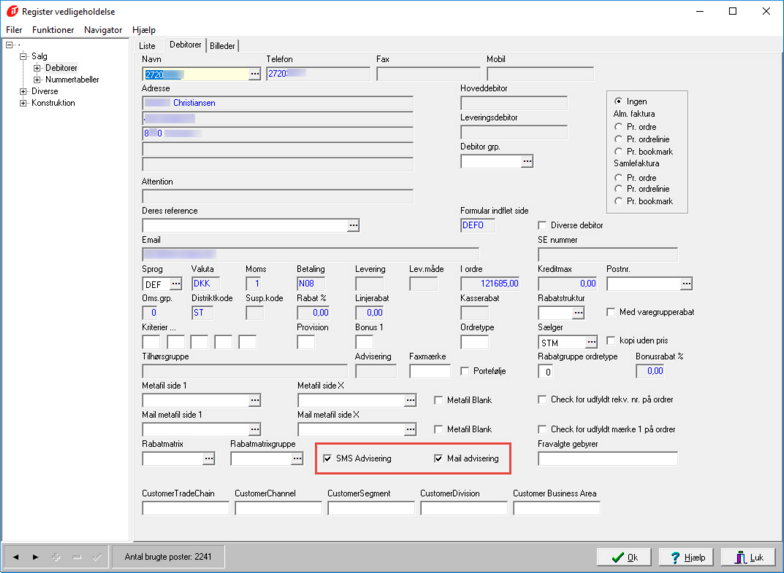
Adviseringen sker via Salg > Udskrifter > Ordreudskrift
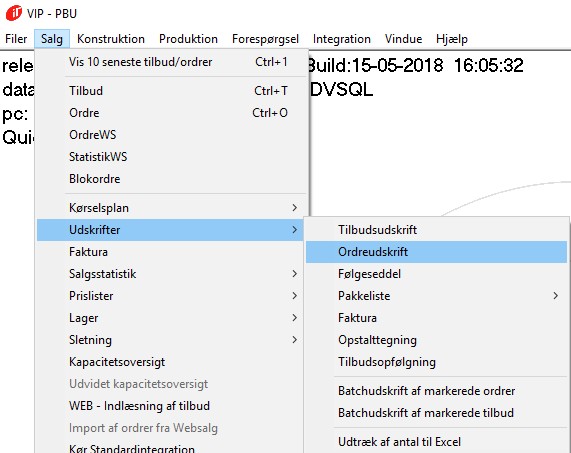
Afgrænsning
Afgræns evt. på nummer og vælg Prisoversigt og derefter Salgsoversigt:
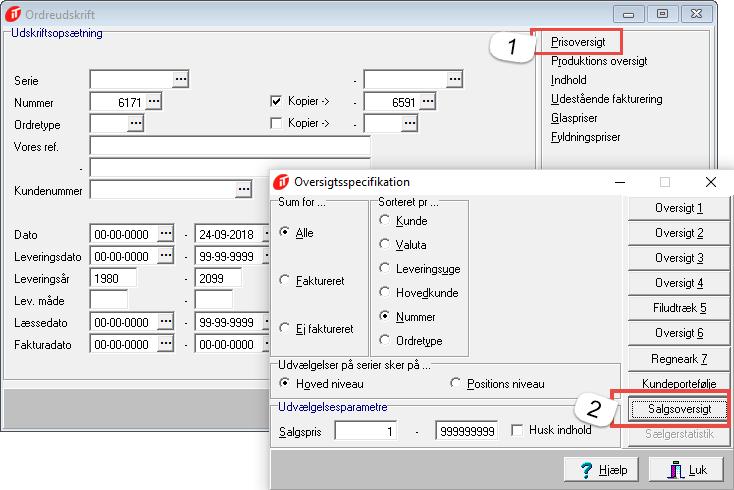
Opsæt og gem billedet via Vis kolonneoversigt og Gem opsætning (nederst til venstre): Indsæt kolonnerne Advisér, Mailadvis., SMS advis. m.fl. som illustreret nedenfor:
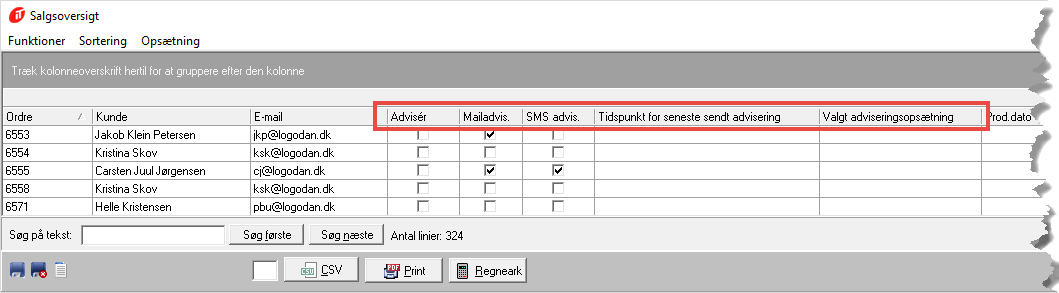
Vælg den adviseringstype som skal sendes. Dette gøres under Funtioner | Vælg advisering

Vælg fra listen:

Vælg Ok:

Adviseringstypen vil nu stå under Valgt adviseringsopsætning.
Fjern og sæt de relevante markeringer i Advisér, Mailadvis. og SMS advis.
I dette eksempel for de fire på listen, at der ikke sendes SMS til de fire, da alle markeringer i SMS advis. er fjernet, mens der er markering ved alle fire i Mailadvis. Dog overstyrer den fravalgte markering ved Advisér den fjerde på listen, således det er de tre øverste på listen der sendes mail-advisering til.
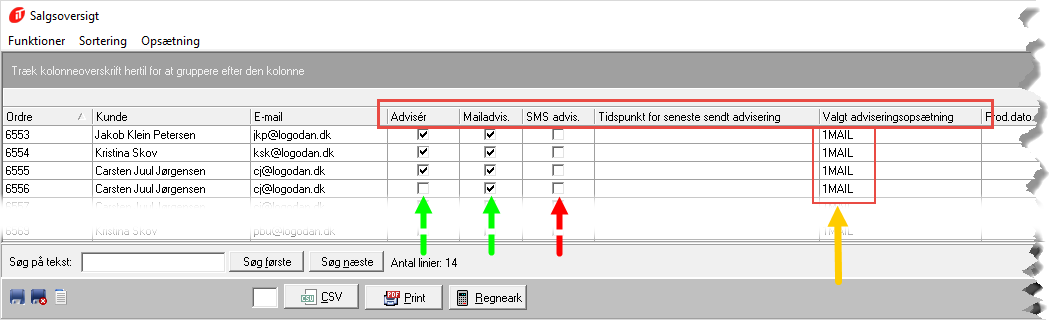
Integration af Advisering
til
samt
På Debitor findes feltet Advisering.
Dette felt kan benyttes, hvis kunden skal adviseres inden levering, eksempelvis ifm. oprettelse af ordren.
Skrives der i feltet, overføres oplysningen automatisk til ordrehovedets faneblad "Produktion og levering F4".
Efterfølgende kan oplysningen udskrives på ordrebekræftelse og/eller følgeseddel.
Ved integration til XAL bliver oplysningen overført fra AciesOne til et administrativt system sammen med de øvrige debitoroplysninger.
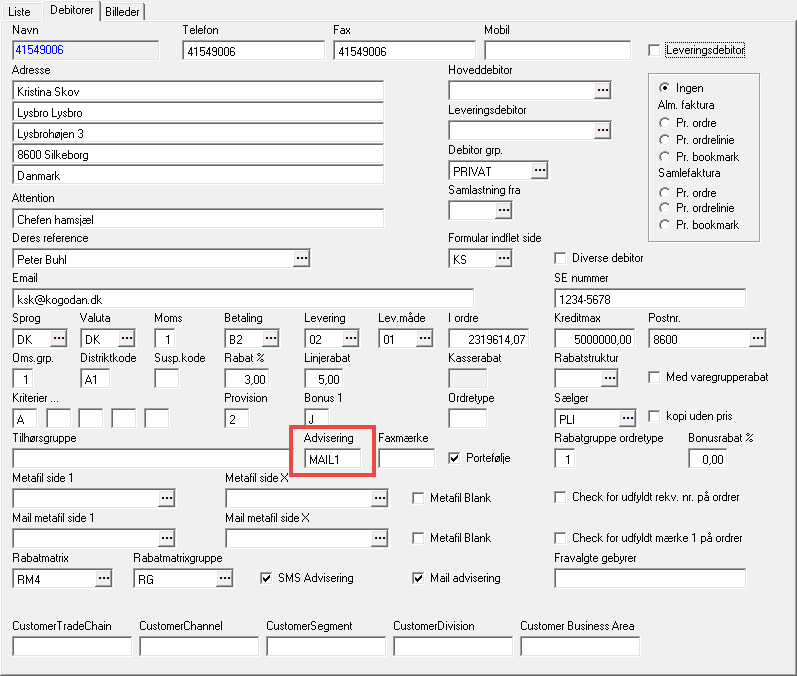
Ordrehoved: PRODUKTION OG LEVERING (F4)
På dette faneblad opretter man oplysninger om leveringsbetingelser og leveringsplaner. Man kan bl.a. seriesætte ordren på dette faneblad og systemet vedligeholder automatisk oplysninger om leveringsstatus (følgeseddeludskrift).
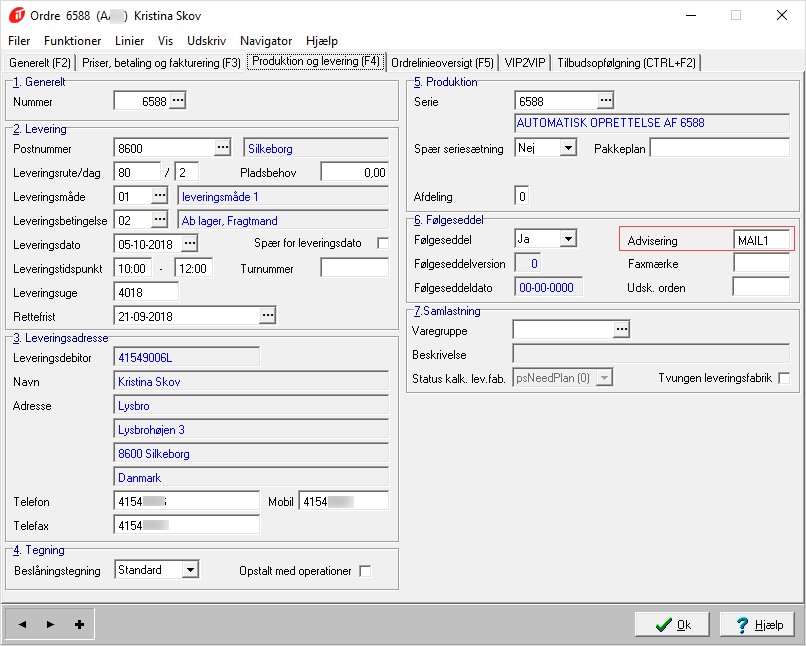
Pkt. 6. Følgeseddel
Advisering
Dette felt kan benyttes til at indikere, at kunden skal adviseres i forbindelse med leveringen. Man kan enten indtaste en adviseringskode eller man kan oprette koden på debitoren i debitorregisteret, så udfyldes feltet automatisk. Koden kan udskrives så følgesedler og ordrebekræftelser med feltkoden "Advisering". Har man integration til XAL, vil feltet blive udfyldt automatisk, hvis der er oprettet adviseringsnotat på kunden i XAL.
For Integration til Advisering henvises til emnet under Debitorer
Revideret d. 19.09.2018 / HCN, PBU